配置vscode的rust环境
下载安装vscodemac 环境1. 下载安装rust2. 配置 mac vscode环境3. 创建一个测试项目 windows 环境1. 安装c++运行环境2. 安装配置rustup3. 配置windows vscode环境4. 创建一个测试项目
下载安装vscode
1.官网应用程序下载 vscode:https://code.visualstudio.com(根据电脑操作系统选择对应版本)
2.安装教程可查阅:转自vscode保姆级安装配置
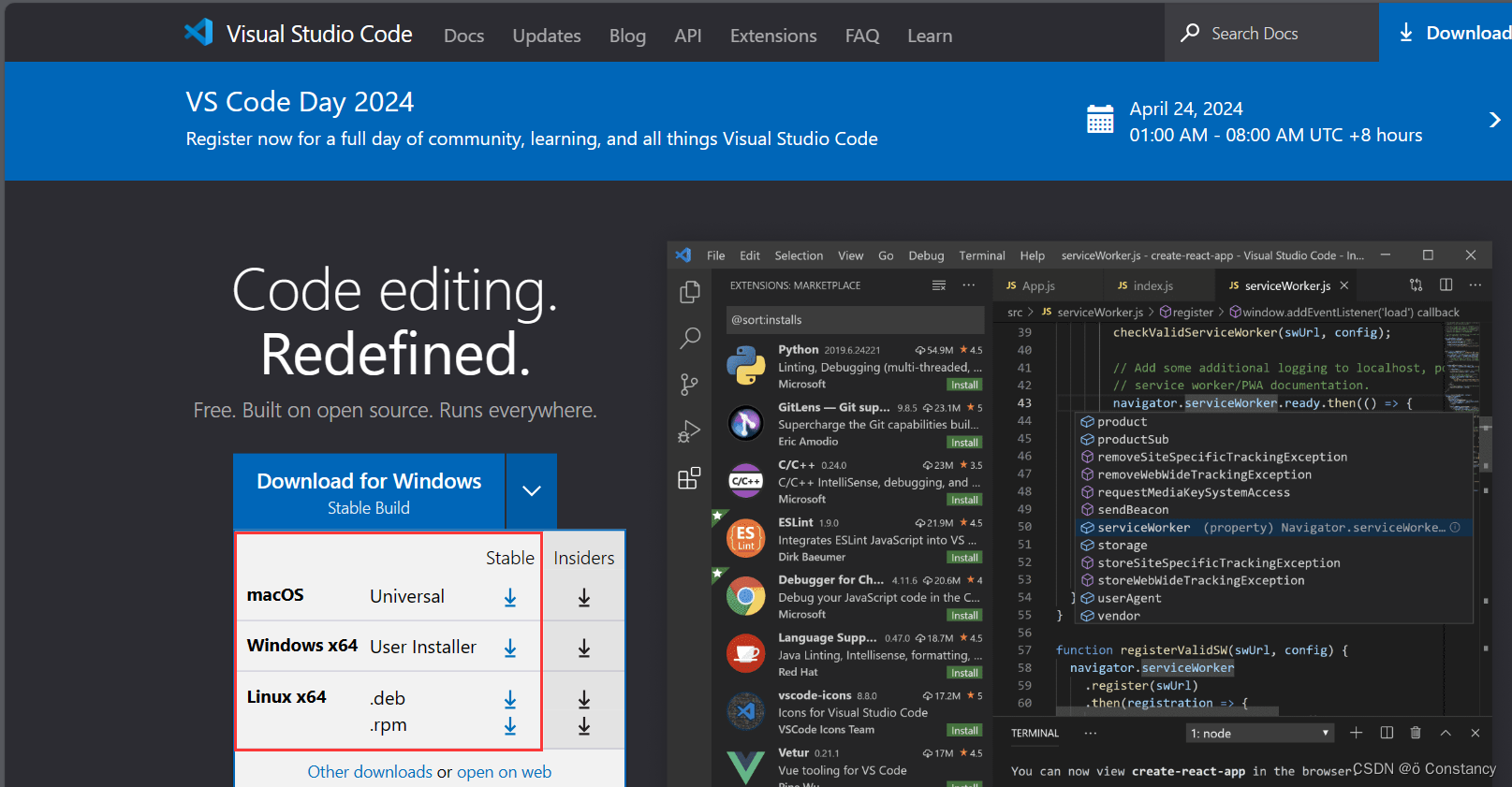
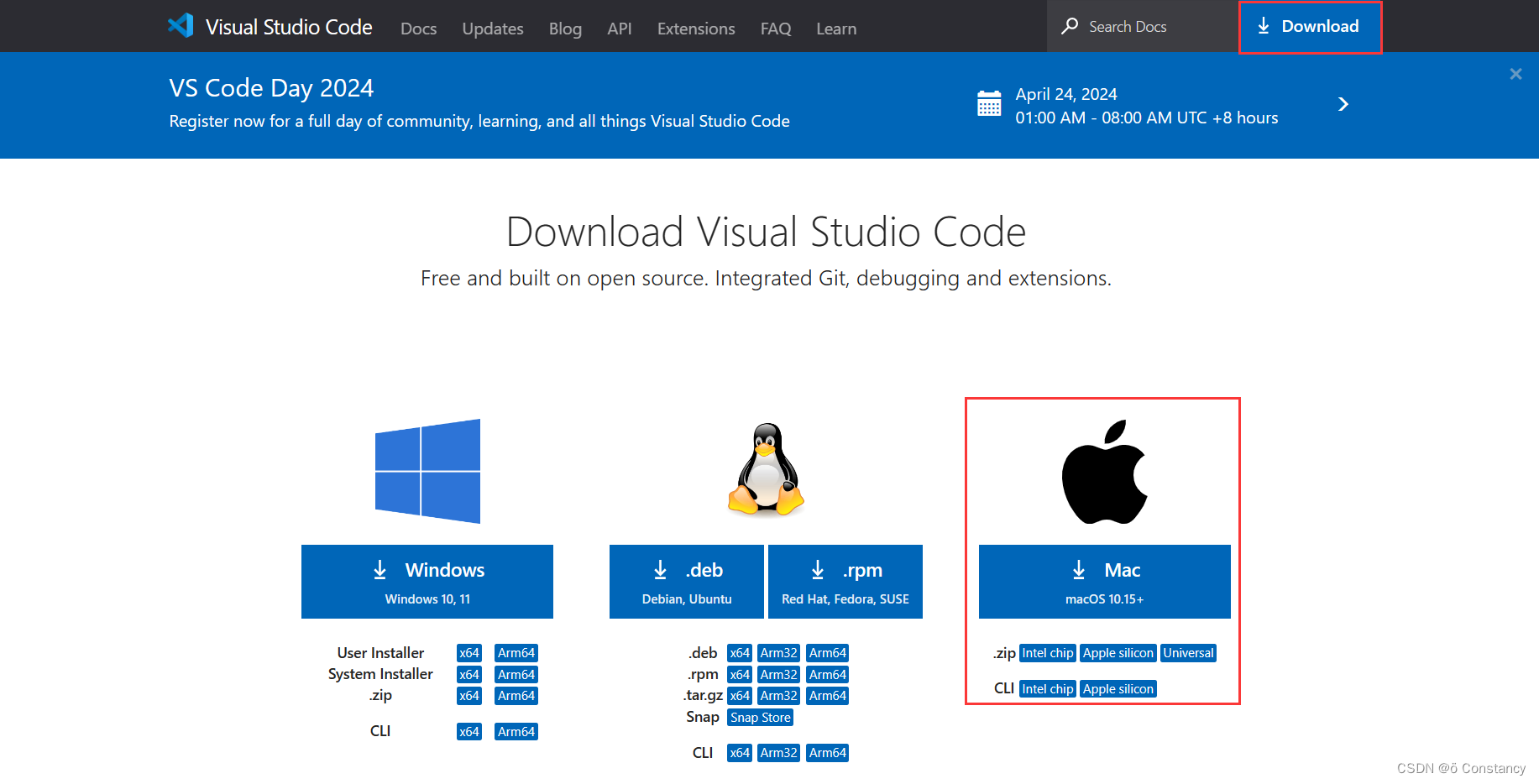 windows下载
windows下载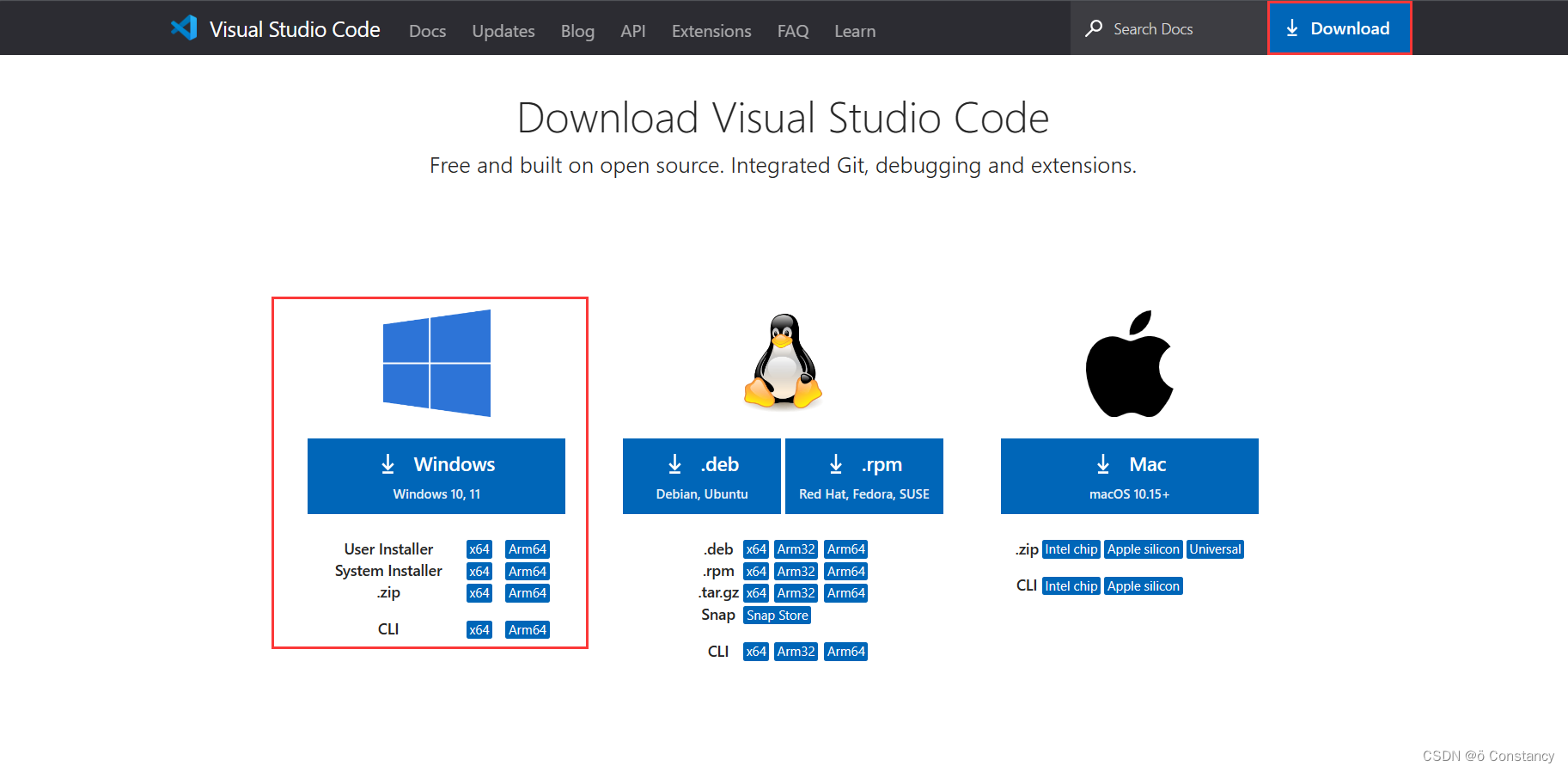
mac 环境
1. 下载安装rust
输入命令
// 打开mac终端执行如下代码:curl https://sh.rustup.rs -sSf | sh终端会自动进入安装状态,提示你是否安装,选用默认安装(直接Enter)即可。然后稍等一会就会提示安装完成。
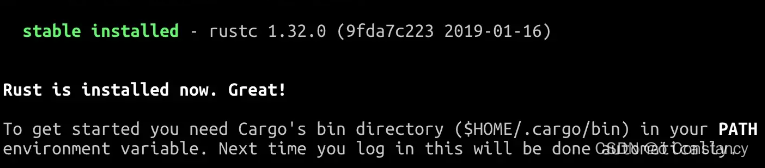
重启一个新的终端应用rust的环境变量或者直接在终端执行以下命令让环境变量生效:
// 在mac终端执行如下代码:source $HOME/.cargo/env检测rust是否安装成功,安装成功会显示类似如下信息,不成功则重新走一遍安装rust流程。
~ rustc --versionrustc 1.32.0 (25efde3d8 2024-04-09)2. 配置 mac vscode环境
安装插件Rust
Rust-analyzer
crates
CodeLLDB
Rust Syntax
Rust Test Lens
Better TOML
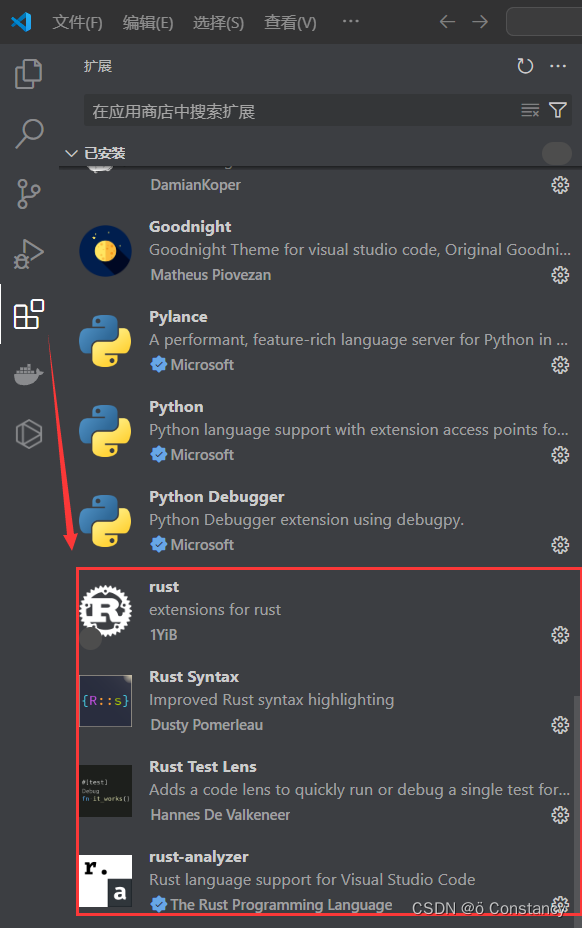 使用vscode终端执行如下命令(快捷键:ctrl+ `):
使用vscode终端执行如下命令(快捷键:ctrl+ `)://安装rust的一些拓展插件rustup component add rls rust-analysis rust-src3. 创建一个测试项目
使用vscode终端执行如下命令://创建一个hello_world项目cargo new hello_world//进入这个项目文件夹cd hello_world//运行这个项目cargo run
到这里, mac的rust配置环境就算是大功告成了。
windows 环境
1. 安装c++运行环境
Rust 的编译工具依赖 C 语言的编译工具。
方式一:使用Microsoft C++ 生成工具
一般没有下载visual studio IDE,是没有生成工具的。需要单独安装,且需要(3~4)G空间。下载链接:Microsoft C++ 生成工具
方式二:MinGW + GCC 编译环境(建议,下载占用存储较低)
转自vscode 配置c++环境(小白专用)
2. 安装配置rustup
下载rustup
在已经配置好c++的生成工具的前提下,下载rustup:rustup-init.exe。
使用管理员身份 运行rustup-init.exe, 回车等待安装完成即可。
检测是否安装成功
打开cmd命令行,使用以下命令检测rust是否安装成功。
>rustup --versionrustup 1.27.0 (bbb9276d2 2024-03-08)info: This is the version for the rustup toolchain manager, not the rustc compiler.info: The currently active `rustc` version is `rustc 1.77.2 (25ef9e3d8 2024-04-09)`>rustc --versionrustc 1.77.2 (25ef9e3d8 2024-04-09)>cargo --versioncargo 1.77.2 (e52e36006 2024-03-26)检测如上,说明安装成功。
3. 配置windows vscode环境
安装插件Rust
Rust-analyzer
CodeLLDB
crates
Rust Syntax
Rust Test Lens
Better TOML
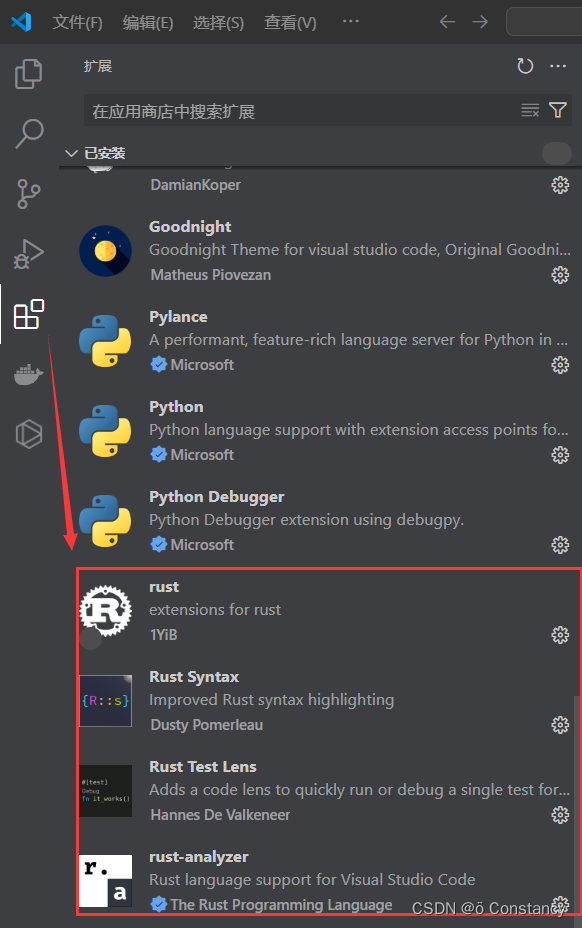
4. 创建一个测试项目
使用vscode终端执行如下命令://创建一个hello_world项目cargo new hello_world//进入这个项目文件夹cd hello_world//运行这个项目cargo run
到这里, windows的rust配置环境也算是大功告成了。